- ホーム
- UQ WiMAX(wifi/ルーター)
- 家でも外でも使える高速Wi-Fi WiMAX +5G
- 工事不要で高速!WiMAX +5Gホームルーター
- モデムとルーターの違いとは?ネット接続機器の基礎知識を解説
モデムとルーターの違いとは?ネット接続機器の基礎知識を解説


モデムとルーターは、代表的なネット接続機器です。ネット接続の際には、自分の環境や契約内容に合った接続機器を用意する必要があります。
しかし、なかにはモデムとルーターの違いがわからない、自分に合った接続機器の組み合わせや接続方法を知りたい方もいるでしょう。
この記事では、ネット接続機器の基礎知識や、モデムとルーターの違い、手軽なネット接続におススメのUQ WiMAXも紹介します。
- ※記載の情報は2025年7月時点のものです。
モデムとは?
モデム(modem)は、アナログ信号とデジタル信号を相互変換する、ネット接続の際に必要な機器です。
モデム(mo+dem)という言葉は、「modulator(変調器)」と「demodulator(復調器)」の先頭の数文字を組み合わせて作られました。
メタル線(銅線)を使用した電話用の回線でネット接続する際には、パソコンなどから出力されるデジタル信号をアナログ信号に変換する必要があります。

一方、電話回線を通じて流れてきたアナログ信号をパソコンなどで利用するには、デジタル信号に変換しなければなりません。
光回線が普及する前は、モデムがネット接続用機器として欠かせない存在でした。
あわせて読みたい記事
モデムの特徴やONU、ルーターなど他ネット接続機器との違いは、下記の記事で詳しく解説しています。
ADSLモデムとは
1999年にADSLの商用化が開始されると、「ADSLモデム」が使われるようになります。
ADSLは、一般電話回線の、音声通話では使われない高周波帯域を利用してデータ通信を行うものですが、従来の接続方式に比べると、高速化を実現しました。
ADSLモデムもデジタル信号とアナログ信号との相互変換装置で、基本機能は従来モデムと同じです。
ただし、ADSLでは従来の接続方式とは異なり、電話局の交換機を経由せずにネット接続できるため、ダイヤルアップ(電話局の交換機経由でネット接続すること)の必要がありません。
こうした特徴を持つADSLモデムでは、次の2つのことを同時に実現しました。
- 電話回線を利用し、ダイヤルアップ不要でパソコンなどでネット接続する
- アナログ信号の通信(通話)とは関係なく、常にデータ通信(ネット接続)を行えるようにする
あわせて読みたい記事
ADSLの特徴やサービス終了に伴うネット接続の選択肢は下記の記事を参考にしてください。
現在、光回線では使用されていない
光回線は、ADSL回線のあと、2000年代後半から普及したものです。
光回線の場合、これまでダイヤルアップ接続やADSL接続で使われてきたアナログ信号ではなく、光信号を使ってネット接続を行います。
そのため、光回線でパソコンなどの機器がネット接続するために仲介する機器は、モデムではなく、「ONU(光回線終端装置)」を利用します。
モデムがアナログ信号とデジタル信号との相互変換装置であるのに対し、ONUは光信号とデジタル信号との相互変換装置です。
モデムとONUとでは、変換する信号が異なるため、同じ装置ではありませんが、モデムの語源が変調器・復調器であることを考えれば、似た装置だともいえます。そのため、ONUを「光モデム」と呼ぶこともあります。
あわせて読みたい記事
光回線の特徴や、モバイルWiFiとの違いは下記の記事で詳しく解説しています。
ルーターとは?
近年では、スマホやタブレットといったデジタル端末が普及したことで、家のなかでパソコンやスマホ、タブレット、ゲーム機など複数種類のデジタル端末を「同時に使いたい」ニーズが生まれるようになりました。
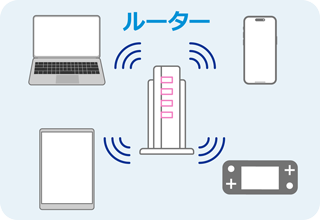
従来のモデムには1台のデジタル端末しか接続できないため、複数台のデジタル端末をネット接続する場合は、別途ルーター(またはルーターに加えてハブ)を用意する必要があります。
ルーターとは、ネットワーク網(LAN)と別のLANや、LANと外のネットワーク(WAN)という異なるネットワーク間でデータをやり取りするための装置です。
データの行き先を判断・転送するルート選択機能を持つことから、ルーター「route(道)+er(するもの)」と呼ばれるようになりました。
近年の主流は「無線LANルーター」
従来は、ルーターとパソコンをLANケーブルで接続する「有線LANルーター」が主流でした。
一方で、近年ではタブレット端末などの普及によって、LANケーブル不要でネット接続できる「無線LANルーター」が一般的になっています。
無線LANルーターとは、無線(WiFi)で対応デバイスをネット接続するための機器(親機)で、WiFiルーターとも呼ばれます。
一方、タブレット端末などのデジタル機器は、親機からの電波を受ける子機の位置づけになります。なお、多くの人が使うWiFiは、無線LAN規格のひとつです。
ハブとの違い
ハブは、複数台のパソコンなどをネットワークに接続する際に必要な機器です。「中枢・中心」の意味を持つハブ(hub)は、LANを構成するために使われます。
ハブにはスイッチングハブと共有ハブの2種類がありますが、ネットワークの話でハブといえばスイッチングハブを指します。スイッチングハブは、接続された機器を特定して、その宛先だけにデータを送信できます(共有ハブはすべての宛先に送信します)。
スイッチングハブは同一LAN内でのみ機能しますが、ルーターはLANとLAN、LANとWANといった異なるネットワーク間で通信するための装置です。これがルーターとハブとの違いです。
また、ルーターにはネット接続のために必要なグローバルIPを共有し、接続されたデバイスにプライベートIPを割り振る機能も備わっています。ハブ単体では外部のWANであるネットに接続できないため、ネット接続するにはルーターが必要です。
あわせて読みたい記事
グローバルIPアドレスとは何か、プライベートIPアドレスとの違いを詳しく知りたい方は、下記の記事も参考にしてください。
ONUとは?
モデムがアナログ信号とデジタル信号との相互変換装置であるのに対し、ONUは光信号とデジタル信号との相互変換装置です。
モデムとONUでは、変換する信号が異なるため、同じ装置ではありませんが、モデムの語源が変調器・復調器であることを考えれば、似た装置だともいえます。そのため、ONUを「光モデム」と呼ぶ場合もあります。

モデムやONU、ルーターの違い
モデムやONUは、データを送受信する際にアナログ信号や光信号をデジタル信号に変換する装置のため、ネットの接続に不可欠な機器です。
一方、ルーターは複数のデジタル端末をネットに接続する機器のため、1台のデジタル端末を利用する場合であればルーターがなくてもネットに接続できます。
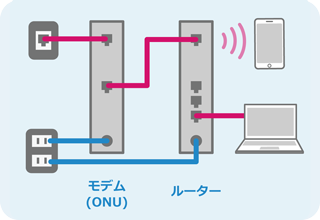
ただし、ルーターがあれば複数のデジタル端末を同時にネットに接続できるため、パソコンやスマホなどのデジタル端末を2台以上利用する場合はルーターを設置したほうが利便性は向上します。
なお、接続順は「モデムまたはONU、ルーター、デジタル端末」です。順番を間違えるとネットに接続できないため注意しましょう。
モデムとルーターはいずれもレンタル可能
一般的にモデムとONUは、回線を契約すると回線事業者から貸し出されます。モデムは有料でのレンタルになることが多いですが、ONUは無料でレンタルできます。
一方、ルーターは自分で準備しなければならないケースが多いです。ただし、ONUやモデムにルーター機能が内蔵されていることもあり、この場合は原則、自分で準備する必要はありません。
また、ルーターは購入する以外にレンタルも可能なため、状況に合わせて最適なほうを選択しましょう。
自分で購入する際やルーターを選ぶ際は下記の無線方式や規格の違いを参考にしてください。
Wi-Fiルーターの無線方式・規格の違い
近年はWi-Fiルーターが主流ですが、WiFiにはいくつかの規格があり、最大通信速度や対応する周波数が異なります。WiFi規格ごとの最大通信速度と対応する周波数は下記です。
| 規格 | 最大通信速度 | 周波数 |
|---|---|---|
| IEEE 802.11ax(WiFi 6) | 9.6G | 2.4GHz帯、5GHz帯 |
| IEEE 802.11ac(WiFi 5) | 6.9Gbps | 5GHz帯 |
| IEEE 802.11n(WiFi 4) | 600Mbps | 2.4GHz帯、5GHz帯 |
| IEEE 802.11g | 54Mbps | 2.4GHz帯 |
| IEEE 802.11a | 54Mbps | 5GHz帯 |
| IEEE 802.11b | 11Mbps | 2.4GHz帯 |
| IEEE 802.11 | 2Mbps | 2.4GHz帯 |
2.4GHz帯は障害物に強く、ルーターとデジタル端末の距離が遠い場合に向いていますが、電子レンジなどの電化製品でも利用されている周波数のため、電波の影響を受けやすい傾向があります。
一方、5GHz帯は主にWiFiで利用される周波数のため電波干渉に強いですが、障害物に弱い特徴があります。
WiFi 6やWiFi 4のように、両方の周波数に対応するルーターであれば、状況に応じて周波数の切り替えができて便利です。
なお、WiFiには下位互換性があるため、ルーターを選ぶ際はWiFi 6に対応する製品がおススメです。
自宅で手軽にネット接続するなら「UQ WiMAX」もおススメ
光回線でネット接続を始める場合も、回線工事や工事費用は必要です。WiFiルーターが必要な場合は、有料でレンタルするか、自前で購入して用意しましょう。
こうした点が不安な方や、自宅で手軽にネット通信を始めたい方には、UQ WiMAXの「ホームルーター」がおススメです。

UQ WiMAXの「ホームルーター」とは?
ホームルーターとは、モバイル回線を通じてネット通信を可能にする中継機(自宅据え置き型ルーター)です。
ホームルーターをコンセントと接続すれば、無線LAN(WiFi)でネット接続ができるようになります。
あわせて読みたい記事
下記の記事で紹介しているように、ホームルーターはサービス圏内であれば工事なしでネット接続が利用できます。立ち合い工事の日程調整も必要なく、すぐに利用開始できるのが魅力のひとつです。
ホームルーターが「手軽」といわれる理由

先述のとおり、ホームルーターは本体をコンセントに接続すれば、すぐにネット接続可能です。
UQ WiMAXのホームルーターも、工事なしで、無線LANルーターの初期費用も不要です。そのため一般的には、光回線などに比べると割安な料金で利用できます。
「Speed Wi-Fi HOME 5G L13」なら、スマホやタブレットでQRコード※1を読み取ってらくらくスタートできます。
Wi-Fi 6※2にも対応しているため、快適なネット環境を整えられます。
手軽にネット接続する方法を探している場合は、UQ WiMAXのホームルーターも選択肢のひとつに入れてみてください。
- ※1QRコードを利用するためには別途専用アプリ「ZTELink JP」が必要になる場合があります。
- ※2OFDMA非対応です。子機側もWi-Fi 6に対応している必要があります。
- 5Gエリアはこちら(UQ WiMAX)
- ※5G SAに対応しています。5G SAは一部エリアで提供しています。
あわせて読みたい記事
ホームルーターの特徴や快適に利用するための設置場所のポイントは下記の記事で詳しく解説しています。
-
Speed Wi-Fi HOME 5G L13

-
※本記事に掲載されている商品またはサービスなどの名称は、各社の商標または登録商標です。
- 「Wi-Fi」は、Wi-Fi Allianceの登録商標です。
- ※表記の金額は特に記載のある場合を除きすべて税込です。
























































































































